iTunes是一个非常出色的媒体管理应用程序,它为您提供了许多功能来组织存储在计算机上的媒体内容。该应用程序的功能之一使您可以与本地网络上的朋友共享媒体库。
这意味着您不再需要将媒体文件从计算机中取出,然后将其放入计算机中。便携式驱动器,并将其提供给您的朋友,让他们欣赏内容。通过iTunes本地媒体共享,消除了所有麻烦,您可以只需单击几个按钮即可共享iTunes库 。
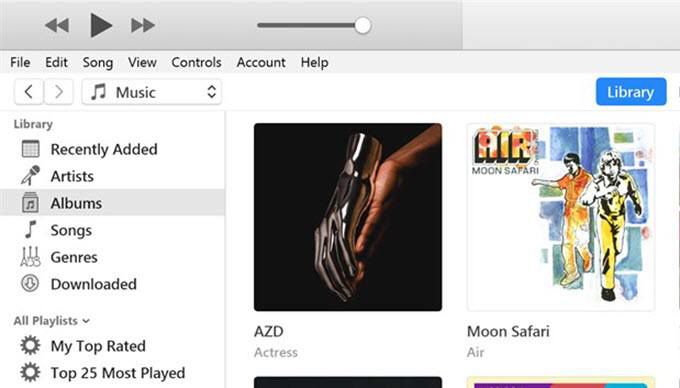
什么是iTunes库共享?
您问的很好。您可以在Windows PC和Mac计算机上的iTunes应用程序中找到iTunes库共享(尽管Mac OS Catalina很快就会淘汰Mac上的iTunes)。此功能使您可以与与您位于同一网络中的其他用户共享应用程序中现有的内容。
基本上,您可以在应用程序中启用一个选项,以打开媒体共享并允许其他使用iTunes应用程序的用户可以访问您的音乐和视频文件。这适用于有线和无线网络,并且不需要任何物理设备来启动和运行它。
有任何限制吗?
<您从iTunes购买的音乐或与此相关的任何其他类似服务通常受法律限制。但是,由于iTunes库的工作方式,共享iTunes库是共享内容的合法方法。如何从计算机共享iTunes资料库
将功能设置为全部非常容易您需要做的就是将两台计算机都连接到相同的本地网络,在应用程序中启用一个选项,然后就可以了。
以下步骤是在Windows计算机上执行的。 Mac机的操作步骤应该相似,这样就不会有任何问题。
使用计算机上的首选方式启动iTunes应用。
应用启动后,点击顶部顶部编辑的选项,然后选择首选项。它将打开iTunes设置菜单。
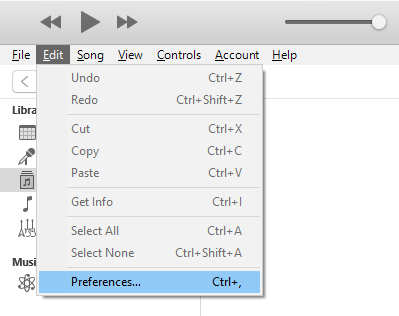
默认情况下,您应该位于常规标签中。在此屏幕上,您可以在库名称字段旁边找到您的库名称。您可以根据需要编辑此名称,因为这将在接收方计算机上显示。
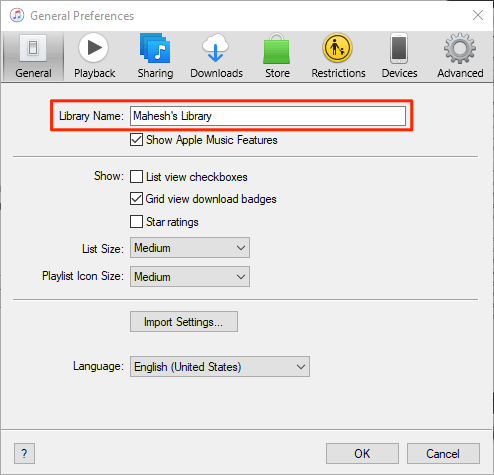
更改或离开图书馆后按原样命名,请点击顶部显示共享的标签。在这里,您可以选择多个选项来共享iTunes库。
选中在我的本地网络上共享我的库框,然后激活它下面的两个选项。这是这两个选项中每个选项的作用。
共享整个库–顾名思义,该选项使您可以在本地网络上共享整个媒体库。仅在对所有iTunes内容都可以在另一台计算机上满意的情况下才选择此选项。
共享选定的播放列表–此选项仅允许您共享选定的播放列表和特定的播放列表网络。您可以在提供的列表中手动选择要共享的播放列表。
需要密码–这使您可以为内容共享添加一层安全保护。您可以在此处指定接收方计算机需要输入的密码,然后他们才能访问您的内容。如果要使用此选项,则取决于您。
最后,单击确定保存更改。
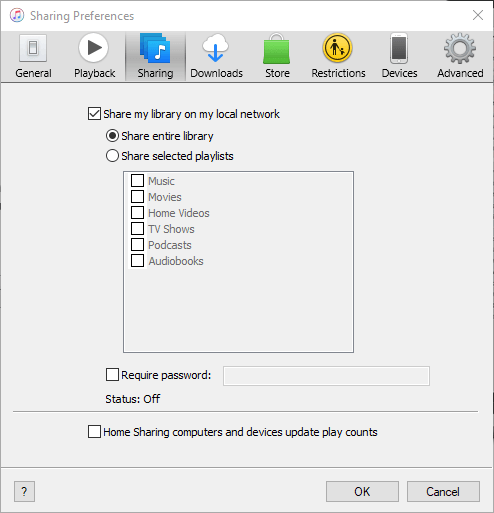
您在本地网络上的iTunes媒体库已成功共享 。现在是网络上其他计算机访问文件的时候了。
访问iTunes共享内容
从您的流媒体中共享您共享的内容同一网络上另一台计算机上的计算机仅需要iTunes应用程序。
获取该应用程序的最新版本,将其打开,您将在左侧边栏中看到共享库。如果默认情况下侧边栏不可见,请单击顶部的查看菜单,然后选择显示侧边栏。
如何禁用iTunes库共享
如果您想随时关闭媒体共享,可以在iTunes应用程序中关闭。
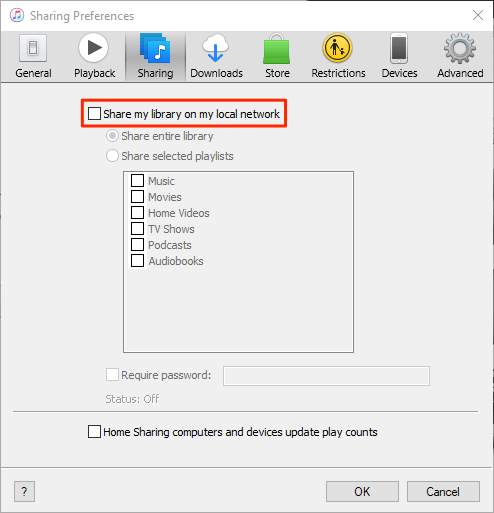
如何解决与连接有关的问题
有时由于防火墙的限制,接收方计算机可能第一次无法访问您的图书馆。但是,您可以更改防火墙设置中的选项 ,以便iTunes可以接收来自其他计算机的传入连接。
如果您使用的是Windows计算机,请按照以下步骤操作,以允许iTunes进行传入和发送。
按Windows键并搜索并单击控制面板以启动面板。
>
确保以大图标或小图标模式查看面板。然后找到并单击Windows Defender防火墙选项,以打开防火墙设置。
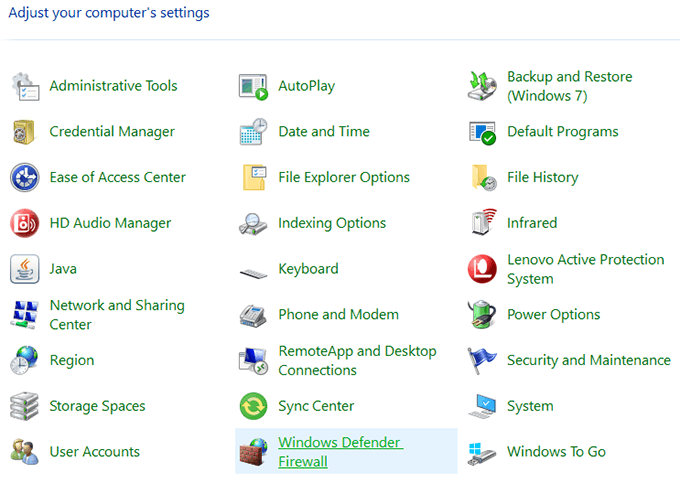
在以下屏幕上,单击左侧栏中的通过Windows Defender Wireless允许应用或功能。
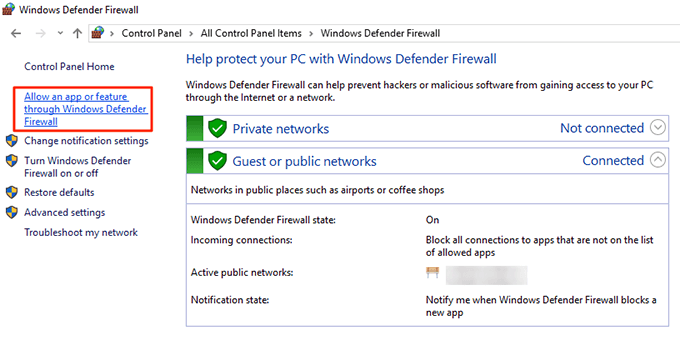
选择iTunes,从列表中选中两个复选框,然后单击底部的确定按钮。
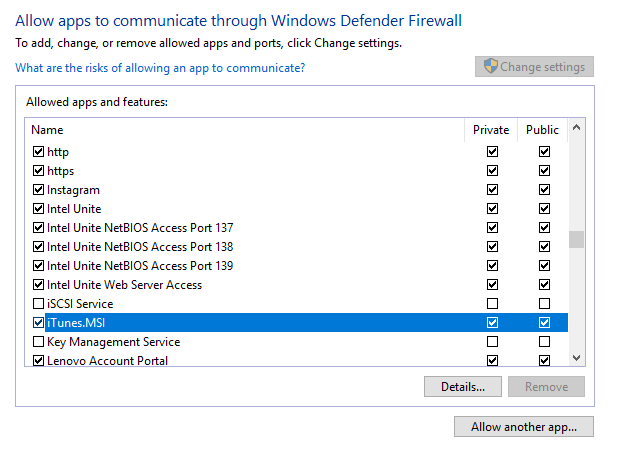
现在允许iTunes在您的防火墙中建立连接,并且接收方的计算机在访问共享文件时将没有问题iTunes库。